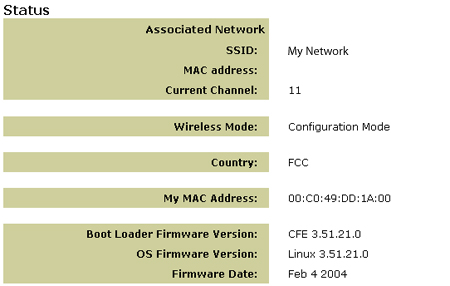Spis treści:
802.11g Wireless Gaming Adapter and Ethernet Bridge
Uzyskiwanie dostępu do sieciowego interfejsu użytkownika i funkcji Site Survey (Informacje o
lokalizacji) >
Konfiguracja sieciowego interfejsu użytkownika i zabezpieczeń
Rozwiązywanie problemów i pomoc techniczna
802.11g Wireless Gaming Adapter and Ethernet Bridge - podręcznik użytkownika
Przywracanie ustawień domyślnych
Do przywracania ustawień domyślnych adaptera 5430 służy przycisk Reset. Aby przywrócić ustawienia fabryczne urządzenia, za pomocą szpilki lub spinacza wciśnij przycisk Reset na co najmniej 5 sekund.
Uwaga: w celu ponownego uruchomienia adaptera 5430 wystarczy odłączyć na chwilę przewód zasilający od gniazda 12VDC.
Uaktywnianie trybu Configuration (Konfiguracja) za pomocą przycisku Reset
Warunkiem połączenia się ze stronami sieciowego interfejsu użytkownika adaptera 5430 jest przekazanie przez adapter adresu IP do komputera. Aby adapter 5430 mógł przekazać do komputera ten adres IP, konieczne jest wciśnięcie przycisku Reset (na krócej niż 2 sekundy) za pomocą szpilki lub spinacza. Adapter 5430 będzie dzięki temu działał w trybie serwera DHCP, zdolnego do udostępnienia adresu 192.168.1.202 urządzeniu przesyłającemu żądanie podania adresu IP. Domyślnym adresem IP adaptera 5430 jest 192.168.1.201
Łączenie się ze stronami sieciowego interfejsu użytkownika adaptera 5430
Strony sieciowego interfejsu użytkownika są pomocne w wielu sytuacjach. Najczęściej służą do zmiany trybu z Client (Klient) na Ad Hoc, włączania zabezpieczeń oraz uaktywniania funkcji Site Survey (Informacje o lokalizacji). Fabrycznie nowy adapter 5430 jest skonfigurowany do pracy w trybie Client (Klient). w trybie Client (Klient) dane przesyłane bezprzewodowo są przetwarzane do postaci akceptowanej przez sieć Ethernet i przesyłane do komputera za pomocą połączenia Ethernet (NIC). Najprostszym sposobem uzyskania dostępu do sieciowego interfejsu użytkownika jest przełączenie adaptera 5430 w tryb Configuration (Konfiguracja). w trybie Configuration (Konfiguracja) adapter 5430 może przekazać komputerowi swój adres IP.
W celu uaktywnienia trybu Configuration (Konfiguracja) wykonaj następujące czynności:
- Podłącz antenę do tylnego panelu adaptera 5430.
- Podłącz zasilacz do gniazda 12VDC na tylnym panelu adaptera 5430.
- Za pomocą szpilki lub spinacza wciśnij przycisk Reset (na krócej niż 2 sekundy). Przycisk ten znajduje się na tylnym panelu adaptera 5430.
- Podłącz jeden koniec dołączonego kabla Ethernet do portu na tylnym panelu adaptera 5430. Drugi koniec kabla podłącz do portu Ethernet komputera. Uruchom przeglądarkę internetową i wpisz adres http://192.168.1.201.
Uwaga: Jeśli przed upływem limitu czasu nie zostanie zakończone wyszukiwanie urządzenia lub nie pojawi się okno dialogowe z nazwą użytkownika i hasłem, konieczne może być odświeżenie ustawień IP komputera. w celu odświeżenia w systemie operacyjnym ustawień IP komputera wykonaj przedstawione poniżej czynności. Po zakończeniu połącz się z adapterem 5430 za pomocą przeglądarki. - Wprowadź nazwę użytkownika i hasło. Domyślną nazwą użytkownika jest admin. Domyślnym hasłem jest admin. Naciśnij klawisz Enter.
- Wyświetlony zostanie sieciowy interfejs użytkownika. Wybierz tryb Client (Klient) lub Ad Hoc i kliknij przycisk Next (Dalej). w polu SSID wprowadź identyfikator SSID sieci bezprzewodowej, a następnie - o ile jest to konieczne - zdefiniuj odpowiednie ustawienia dla pozycji Data Encryption (Szyfrowanie danych), Authentication (Uwierzytelnianie) i Network Key (Klucz sieciowy). Kliknij przycisk Save (Zapisz). Wyświetlony zostanie komunikat "Your 5430 is configured" (Adapter 5430 został skonfigurowany). Kliknij przycisk Continue (Kontynuuj).
- Po skonfigurowaniu adaptera 5430 odłącz kabel sieci Ethernet od komputera i podłącz go do portu Ethernet konsoli do gier lub innego urządzenia sieci Ethernet.
Użytkownicy systemów Windows 95, 98 lub Me:
Kliknij przycisk Start i wybierz polecenie Uruchom. Wpisz winipcfg i kliknij przycisk OK. Sprawdź poprawność danych w polu z adresem IP (domyślnie 192.168.1.202), polu Subnet Mask (Maska podsieci) (domyślnie 255.255.255.0) oraz polu Default Gateway (Brama domyślna) (domyślnie 192.168.1.201). Jeśli dane te nie są poprawne, kliknij kolejno przyciski Zwolnij wszystko i Odnów wszystko. Uruchom przeglądarkę internetową i wpisz adres http://192.168.1.201.
Użytkownicy systemów Windows NT, 2000 lub XP:
Kliknij przycisk Start i wybierz polecenie Uruchom. Wpisz cmd i kliknij przycisk OK. w wierszu poleceń systemu DOS wpisz ipconfig /all. Sprawdź poprawność danych w polu z adresem IP (domyślnie 192.168.1.202), polu Subnet Mask (Maska podsieci) (domyślnie 255.255.255.0), oraz polu Default Gateway (Brama domyślna) (domyślnie 192.168.1.201). Jeśli dane te nie są poprawne, wpisz ipconfig /release i naciśnij klawisz Enter. Następnie wpisz ipconfig /renew i naciśnij klawisz Enter. Uruchom przeglądarkę internetową i wpisz adres http://192.168.1.201.
Korzystanie z funkcji Site Survey (Informacje o lokalizacji)
Site Survey (Informacje o lokalizacji) to zaawansowana funkcja umożliwiająca sprawdzenie, czy adapter 5430 został skojarzony z wybraną siecią bezprzewodową. Funkcja ta wyszukuje wszystkie routery bezprzewodowe i punkty dostępu w zasięgu adaptera i wyświetla identyfikatory SSID (nazwy sieci) każdego z nich. Jeśli adapter nie jest skojarzony z wybraną siecią bezprzewodową ani z żadną inną siecią bezprzewodową, skorzystanie z funkcji Site Survey (Informacje o lokalizacji) powinno być jedną z pierwszych czynności. w celu użycia funkcji Site Survey (Informacje o lokalizacji) wykonaj następujące czynności:
- Połącz się z sieciowym interfejsem użytkownika. Przed użyciem funkcji Site Survey (Informacje o lokalizacji) wymagane jest sprawdzenie informacji o stanie adaptera 5430. w tym celu wybierz kartę Status (Stan):
- Wybierz kartę Tools (Narzędzia). Kliknij przycisk Site Survey (Informacje o lokalizacji). Wyświetlone zostanie odrębne okno z identyfikatorami SSID (nazwami sieci) dla każdego routera bezprzewodowego i punktu dostępu w zasięgu adaptera. Zaznacz właściwy identyfikator SSID i kliknij przycisk Select (Wybierz).
- Odczekaj około 15 sekund, aż urządzenie uruchomi się ponownie i kliknij przycisk Continue (Kontynuuj). Wyświetlona zostanie strona Status (Stan). Adapter 5430 powinien być teraz skojarzony z siecią bezprzewodową. Jeśli adapter 5430 nadal nie jest skojarzony z siecią bezprzewodową, przejdź do części "Rozwiązywanie problemów" w niniejszym podręczniku.